
图像处理 占存:2.32MB 时间:2022-04-21
软件介绍: Adobe Photoshop Lightroom是一款以后期制作为重点的图形工具,它面向数码摄影、图形设计等...
近日有一些小伙伴咨询小编Adobe Photoshop Lightroom如何使用渐变滤镜?下面就为大家带来了Adobe Photoshop Lightroom使用渐变滤镜的方法,有需要的小伙伴可以来了解了解哦。
第一步:在电脑桌面上,鼠标左键双击Lightroom软件,单击菜单的【打开】,如下图所示。
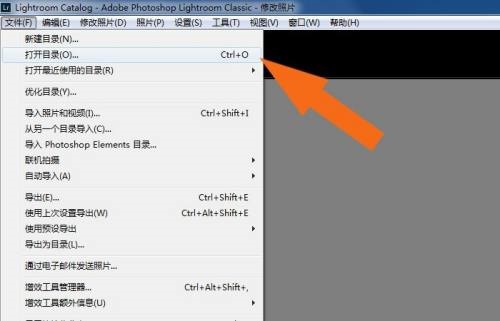
第二步:接着,选择风景素材图片打开,可以看到图片的色彩和效果,如下图所示。
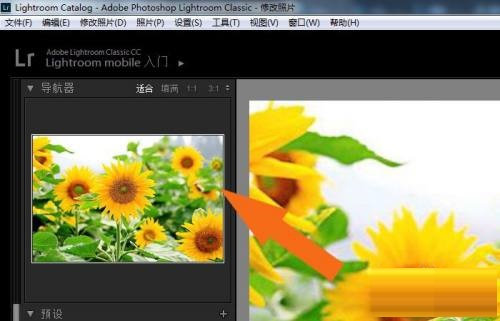
第三步:然后,在菜单下选择【工具】,并单击【渐变滤镜】,如下图所示。

第四步:接着,在工具面板中,鼠标左键单击【渐变滤镜】按钮,如下图所示。

第五步:然后,在渐变滤镜面板上,调整渐变的色调,可以看到图片的色彩变化,如下图所示。
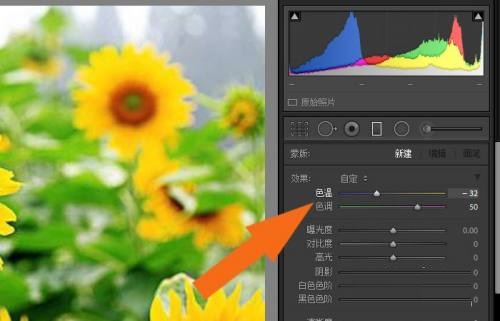
第六步:接着,在渐变滤镜面板上,调整饱和度参数,如下图所示。

第七步:最后,在渐变滤镜面板上,选择图像的对比度,可以加深渐变的效果,鼠标左键单击菜单【导出】,如下图所示。
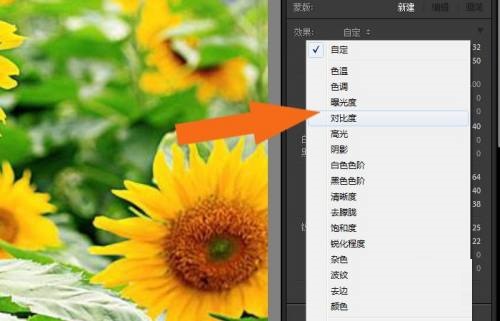
以上就是小编给大家带来的Adobe Photoshop Lightroom如何使用渐变滤镜的全部内容,希望能够帮助到大家哦。